mkv怎么转mp4不用软件?很多下载了高清影视资源的小伙伴,可能会遇到这类问题。因为mkv格式虽然可以容纳高清视频源,但兼容性比较差,在手机设备上观看比较麻烦。更麻烦的地方在于,如果设备的配置比较低,即便使用转换工具,也无法顺利实现视频格式的转换。为此,本篇就来分享一款mkv转mp4的在线工具,使用它就能方便、省心地实现转换,一起来了解一下吧。
一、为什么mkv转mp4要使用在线工具
mkv向mp4的转换,涉及到了视频的编解码,由于视频编码是很依赖显卡和CPU的一项操作,所以视频格式转换期间,电脑的硬件资源可能会被占满。如果设备的硬件达不到转换的需求,就会出现转换失败的问题。转换时也不能进行其他操作,否则会影响转换的效率,以及成功几率。而使用在线转换工具,可以将主要转换工作放在云端完成,不会占用本地硬件资源,只要转换完成后下载即可,更加方便和自由。
二、mkv在线转mp4的方法
想要实现mkv转mp4,我们需要用到迅捷视频在线网站这款工具,它支持MKV转MP4功能,只要简单上传MKV文件,点击转换按钮即可自动进行转换,便利又快捷。接下来就为小伙伴们演示一下转换的具体步骤:
1、进入转换页面
通过浏览器打开迅捷视频在线网站,从导航栏中选择「视频转换」-「MKV转MP4」按钮,进入转换功能页面。
2、添加音频文件并点击转换
紧接着通过「点击添加文件」按钮,从设备本地中选择要转换的MKV音频,上传完成后,点击「开始转换」按钮,即可进入转换操作。
3、保存音频文件
等待片刻转换完成后,点击「立即下载」按钮即可将转换后的MP4文件保存至设备本地。
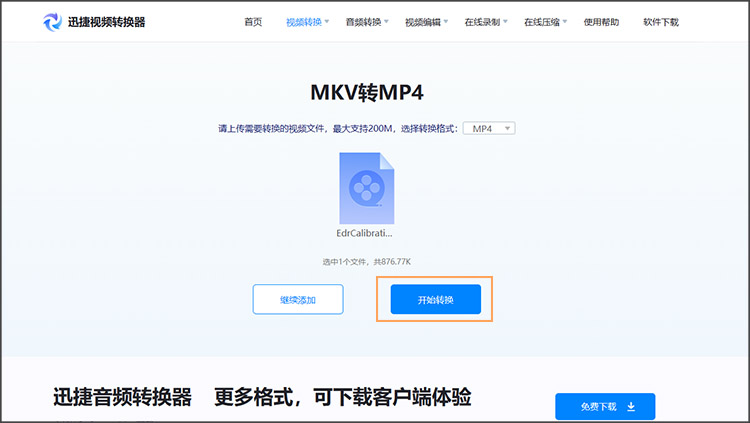
以上就是对「mkv怎么转mp4不用软件」的详细解答,同时文中还介绍了MKV转MP4的具体方法,有需要的小伙伴可以实际操作一下,体验效果。




